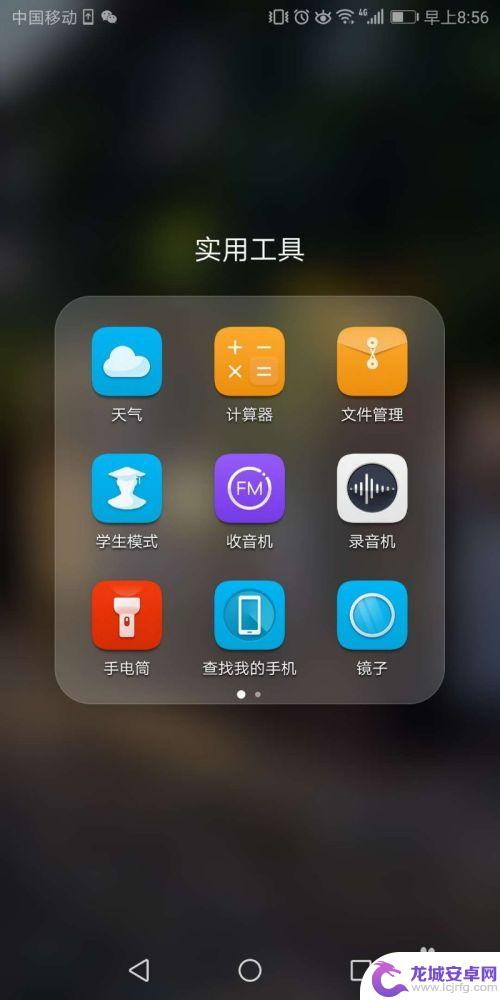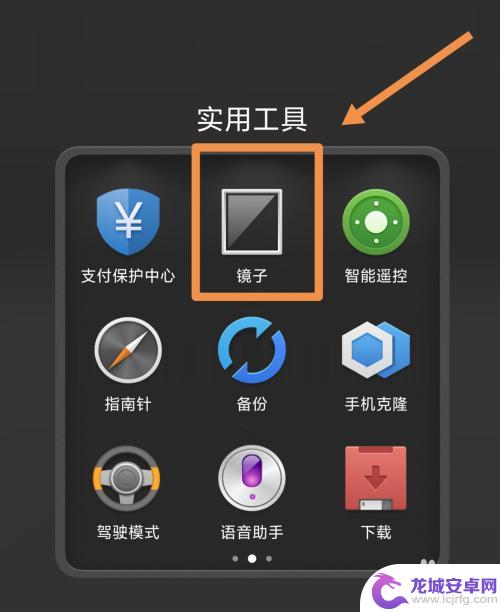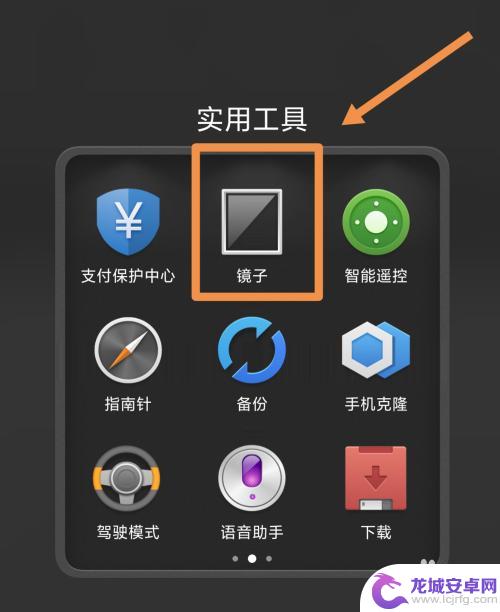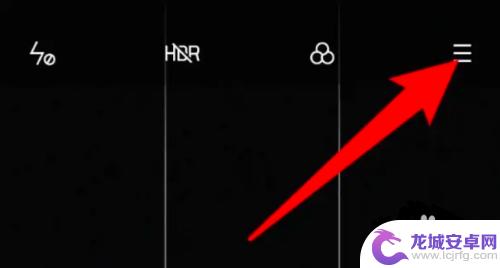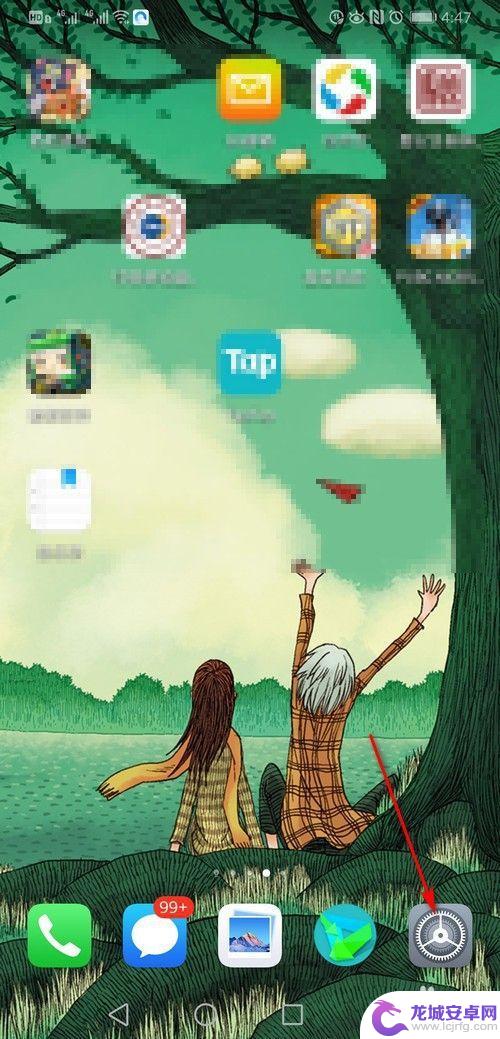华为手机镜子怎么添加 华为手机镜子功能怎么设置
随着科技的不断发展,手机已经成为我们日常生活中不可或缺的工具,华为手机作为一款备受瞩目的智能手机品牌,其功能之丰富多样令人称赞。其中华为手机的镜子功能更是备受用户青睐。华为手机镜子怎么添加?如何设置华为手机镜子功能?这些问题成为了不少用户所关注的焦点。接下来我们将一一解答这些问题,帮助大家更好地使用华为手机的镜子功能。
华为手机镜子功能怎么设置
具体步骤:
1.打开我们的华为手机,在手机的桌面找到“实用工具”这个文件夹。将其打开后,就可以看到“镜子”应用。如果整理过图标,可以在其他位置查找或在负一屏搜索该应用。
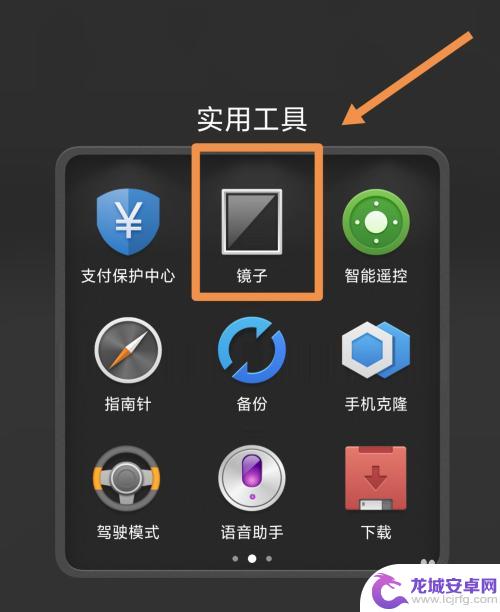
2.进入“镜子”应用后,会自动打开前置摄像头。然后就可以面对手机,来“照镜子”。手机屏幕会显示自己的影像。

3.不要小瞧这个应用,他还有很多其他的功能。比如,在镜子界面长按屏幕。镜子就会裂掉,同时伴随着破碎的声音,当然这只是效果。不过确实很逼真,很像现实中我们使用的镜子一样。
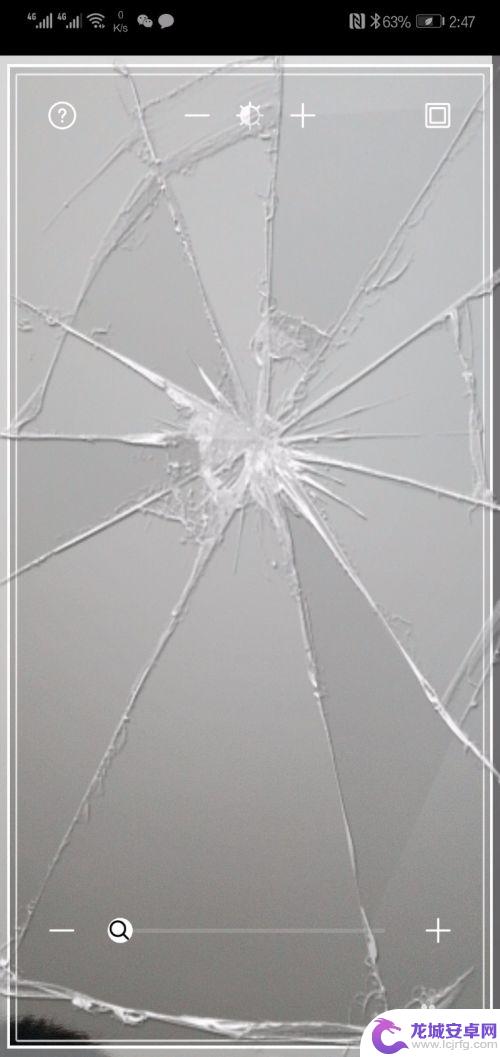
4.同时,也可以调节上方的“+”号,来调整镜子的明暗程度。下方的“+”号,可以调节镜头的远近。便于我们看到面部细节。同时,点击镜子,即可进行拍照,也可以点击下方的保存按钮,保存照片。
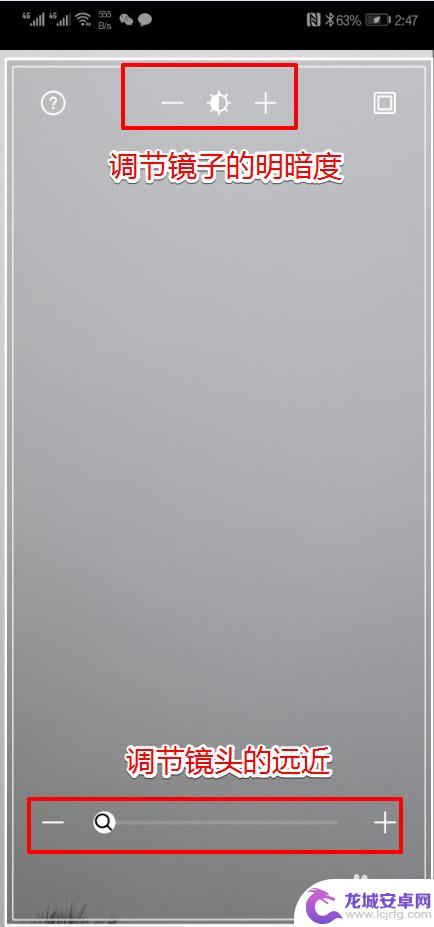
5.小编在使用时还发现一个好玩的功能。点击左上角的“?”号图标,可以将“吹起”打开。
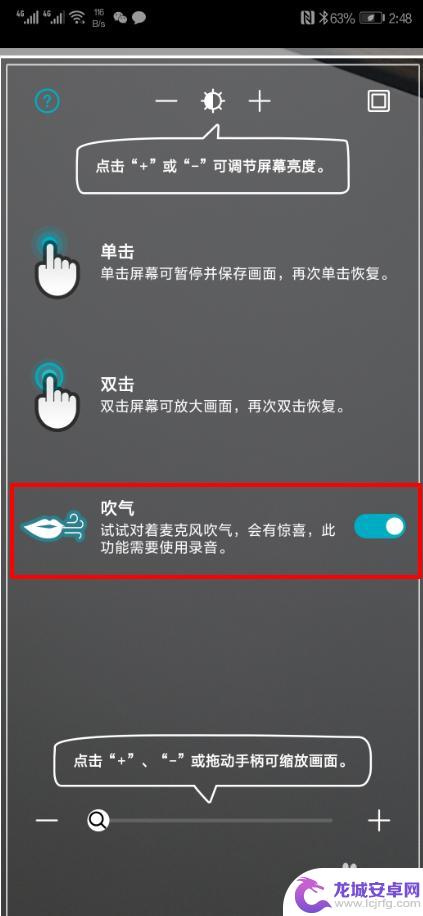
6.打开后,对着手机的麦克风吹起。手机屏幕将会出现水雾直至模糊的状态。用手指一点点涂抹手机屏幕,可以将“镜子”擦亮。这完全模拟了我们现实中使用镜子的功能,给华为的工程师们点个赞。
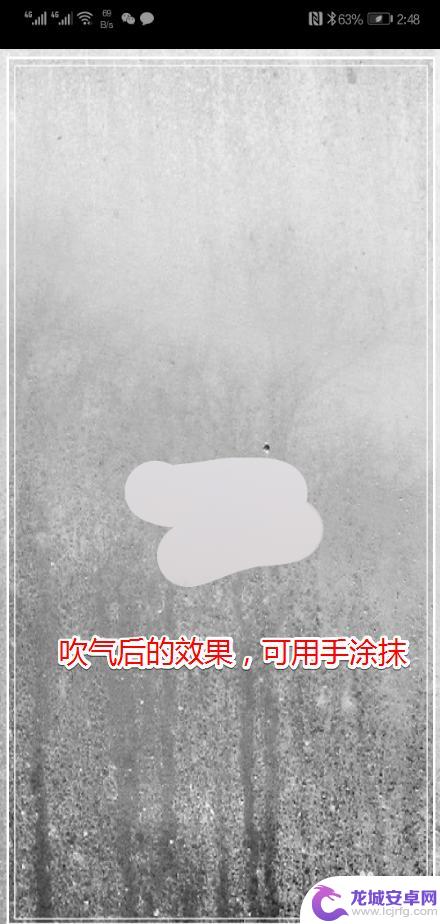
以上就是关于华为手机镜子怎么添加的全部内容,有出现相同情况的用户就可以按照小编的方法了来解决了。
相关教程
-
荣耀手机怎么设置镜子 华为手机的镜子功能使用方法
随着智能手机功能的不断更新,镜子功能也被添加到了手机的功能列表中,荣耀手机和华为手机都拥有镜子功能,让用户在外出时随时随地可以看到自己的形象。那么,荣耀手机怎么设置镜子?华为手...
-
荣耀手机镜子功能 华为手机镜子功能怎么打开
荣耀手机和华为手机都配备了镜子功能,可以让用户方便地使用手机前置摄像头拍摄自拍照片,想要打开荣耀手机或华为手机的镜子功能,只需要打开相机应用,切换到前置摄像头模式,然后点击镜子...
-
手机设置镜子怎么设置 华为手机镜子功能怎么开启
在现代社会手机已经成为人们生活中不可或缺的重要工具,除了通讯和娱乐功能外,手机还具有许多实用的功能,比如华为手机的镜子功能。许多人可能不知道,其实华为手机可以利用其高清屏幕和前...
-
华为手机镜子怎么调整时间 智能镜时间调整教程
华为手机镜子是一款智能镜子,能够帮助用户进行时间调整,在日常使用中,我们经常会遇到需要调整时间的情况,例如换了时区、入夏或入冬等。如何在华为手机镜子上...
-
手机如何设置镜子功能 oppo手机镜子功能怎么调整
现代人常常忙于工作和生活,时刻保持完美的妆容显得尤为重要,而随着技术的发展,手机镜子功能成为了一个越来越受欢迎的功能。在众多手机品牌中,oppo手机的镜子...
-
华为手机自带倍镜怎么设置 华为手机放大镜功能怎么设置开启
华为手机自带倍镜功能,可以让用户在需要时快速放大屏幕上的细节,方便查看,想要设置华为手机的倍镜功能,只需轻点屏幕上的设置按钮,然后在辅助功能中找到放大镜选项,即可开启。开启后用...
-
如何让手机跟电视连接 手机和电视如何连接
在现代社会中手机和电视已经成为人们生活中不可或缺的电子设备,如何让手机和电视连接起来,已经成为许多人关注的话题。通过连接手机和电视,我们可以在更大的屏幕上观看手机中的内容,享受...
-
苹果手机怎么拆板 苹果iphone7plus拆机换电池图片步骤
苹果手机的拆板过程是一个比较复杂的操作,需要慎重对待,特别是对于苹果iphone7plus这样的高端机型,更是需要谨慎操作。换电池是手机使用一段时间后不可避免的需求,因此掌握正...
-
如何设置手机录制 手机屏幕录制教程
在如今数字化时代,手机已经成为我们生活中不可或缺的一部分,而手机的功能也越来越强大,其中手机屏幕录制功能更是备受关注。手机屏幕录制可以帮助我们记录重要的操作步骤、分享游戏玩法、...
-
苹果手机如何隐藏tt 苹果手机APP隐藏方法
苹果手机是目前市面上最受欢迎的智能手机之一,拥有强大的功能和丰富的应用程序,隐私保护在使用手机时显得尤为重要。苹果手机提供了多种方法来隐藏应用程序,保护用户的隐私信息不被他人轻...